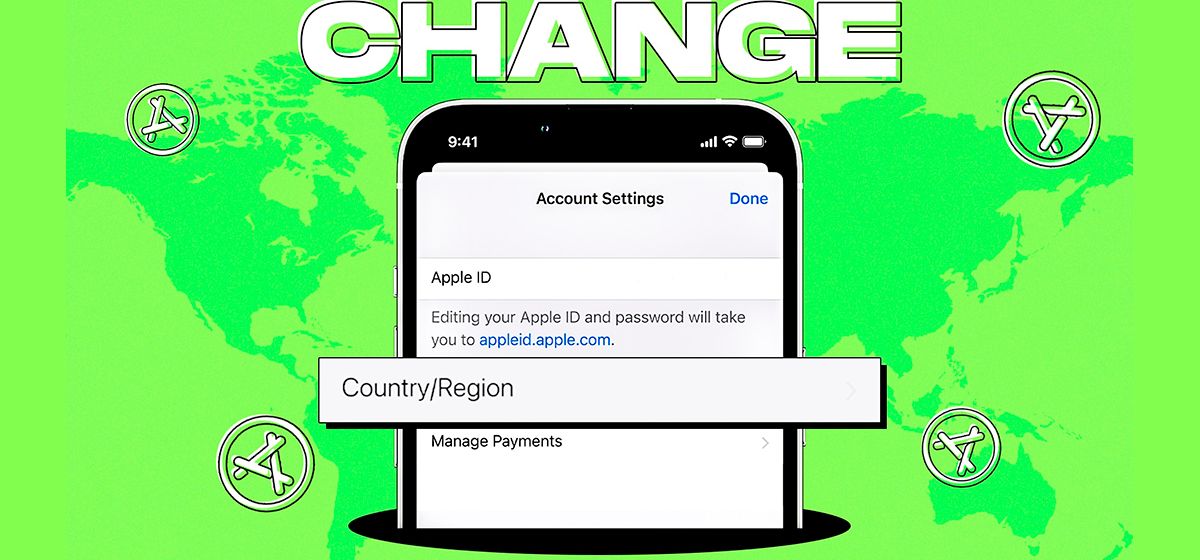
Как изменить страну или регион App Store на iPhone, iPad и Mac?
в iCases BlogНесколько способов.
Прежде всего, следует помнить, что изменение страны требует внесения изменений в ваши устройства Apple. Это связано с тем, что разные страны предоставляют доступ к разным версиям iTunes или App Store. Изменив страну на другую, вы можете найти дополнительные программы или потерять доступ к некоторым, которые вы используете в настоящее время. Чтобы упростить ваш переход, мы написали пошаговую инструкцию, которая поможет вам изменить страну или регион App Store на iPhone, iPad и Mac.
Что нужно сделать перед изменением страны или региона App Store
- Отмените активные подписки: Вы должны отменить все активные подписки, приобретенные через App Store, чтобы успешно изменить страну App Store. Подписка может быть на услуги Apple, такие как Apple Music или iCloud, или на внешнее приложение, такое как Spotify, YouTube Premium и т.д. Отмена не гарантирует мгновенного прекращения. Вам может понадобиться подождать до конца периода подписки, чтобы продлить.
- Используйте оставшийся баланс Apple ID: Любой оставшийся баланс Apple ID или кредит App Store может помешать вам изменить страну и регион на вашем iPhone, iPad и Mac.
- Дождитесь возврата средств или завершения предварительного заказа: Вы ждете завершения предварительного заказа? Тогда вы не можете изменить регион или страну App Store. Вам придется подождать, пока эта заранее заказанная услуга не станет доступна для вас. Если вы не хотите ждать, вы можете отменить предварительный заказ.
- Выйти из существующей группы семейного общего доступа: Вы должны покинуть группу семейного общего доступа, в которую вы входите, чтобы успешно изменить страну или регион App Store.
- Проверьте доступные методы оплаты для новой страны: Вы можете проверить соответствующие методы оплаты, посетив страницу поддержки Apple.
Как изменить страну или регион в App Store на iPhone и iPad?
- Откройте приложение «Настройки» на iPhone.
- Коснитесь Apple ID → Средства массовой информации и покупки.
- В раскрывающемся списке выберите «Просмотр учетной записи».
- Вас попросят войти.
- Щелкните Страна/регион → Изменить страну или регион.
- Из списка стран выберите новую страну или регион. Просмотрите правила и условия.
- Коснитесь «Соглашаюсь» в верхнем правом углу → нажмите «Согласен» еще раз, чтобы подтвердить.
- Выберите способ оплаты → введите платежные реквизиты и платежный адрес.
- Нажмите кнопку Далее.
Вот и все! После введения действительного местного метода оплаты вы измените страну и регион вашего App Store!
Как изменить страну или регион в App Store на Mac или ПК?
- Запустите приложение Музыка или iTunes на Mac.
- Выберите пункт Учетная запись → Параметры учетной записи.
- Введите Apple ID и пароль → Войти.
- На странице «Информация об учетной записи» перейдите к опции «Изменить страну или регион».
- Выберите страну/регион из списка.
- Прочтите Правила и условия → выберите пункт Соглашаюсь для подтверждения.
- Предоставьте новые платежные реквизиты и платежный адрес.
- Нажмите кнопку Продолжить.
Вуаля, вы сменили свое местоположение в App Store!
Как изменить регион App Store онлайн?
- Посетите appleid.apple.com.
- Войдите, предоставив свой Apple ID и пароль.
- Введите код подтверждения, полученный на другом устройстве Apple, использующем тот же Apple ID.
- Выберите личную информацию.
- Нажмите Страна/регион → Изменить страну/регион.
- Введите желаемый способ оплаты для новой страны, чтобы проверить его доступность.
- Заполните детали и нажмите кнопку Обновить.




